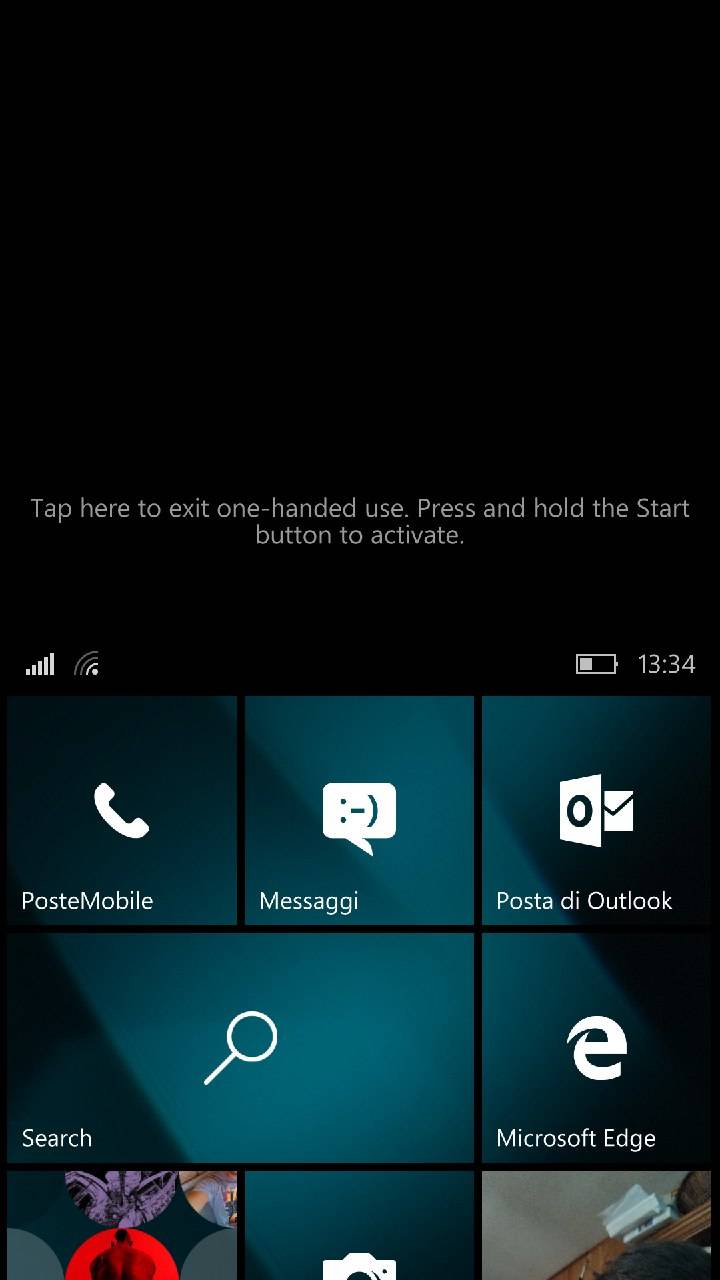Lo Xiaomi Mi4, ex top di gamma dell’azienda cinese, è lo smartphone simbolo della partnership tra Microsoft e Xiaomi stessa. A dimostrarlo è una versione specifica di Windows 10 Mobile dedicata proprio a Xiaomi Mi4, limitatamente alla sua versione LTE. Sicuramente per molti utenti la curiosità di installarla è tanta, perciò vediamo come provare l’esperienza di Windows 10 Mobile su Xiaomi Mi4.
Windows 10 Mobile su Xiaomi Mi4: guida completa all’installazione
Cominciamo con l’identificare il vostro Xiaomi Mi4: questa procedura è compatibile solo con la versione LTE. Se possedete la versione WCDMA non potrete procedere con l’installazione in quanto la procedura comporterebbe il brick del vostro dispositivo. Potete verificare la versione del vostro Mi4 direttamente da impostazioni>informazioni sul dispositivo.
Per procedere con l’installazione, oltre al device, avremo bisogno di:
- PC con sistema operativo, possibilmente 7 o successivo
- Cavo USB, possibilmente originale
- MiFlash (per il download è richiesto il log-in con il vostro account Xiaomi)
- ROM Windows 10 Mobile
Possiamo partire da qualsiasi ROM MIUI sia su base Marshmallow che KitKat, quindi non è necessario aggiornare il dispositivo o fare un downgrade, l’importante è aver abilitato il debug USB da impostazioni>impostazioni aggiuntive>opzioni sviluppatore. Per abilitare le opzioni sviluppatore sarà necessario tappare 7 volte sulla voce “versione MIUI” che troviamo in impostazioni>informazioni sul dispositivo.
Iniziamo con l’installare MiFlash: da notare che questa versione (20150601) è altamente consigliata perchè integra tutti i driver necessari al completamento della procedura senza errori. Fatto ciò possiamo collegare il dispositivo al PC e avviare MiFlash. Per andare avanti con la procedura dobbiamo recarci manualmente nella cartella “Google” contenuta nel persorso C:\programmi\xiaomi\ e aprire una finestra di terminale in questa posizione.
Da terminale diamo il comando “adb reboot edl” e premiamo invio. Il dispositivo si riavvierà in modalità “edl” e mostrerà un semplice schermata nera. Torniamo per un attimo su MiFlash e clicchiamo sul pulsante “refresh” per assicurarci che il device venga riconosciuto senza problemi, dovreste avere una schermata simile a questa:

A questo punto dobbiamo estrarre in una cartella a nostro piacere il file .zip della ROM scaricato in precedenza e copiare il percorso che andremo poi ad inserire nella barra di ricerca di MiFlash. Ora non resta che cliccare su “flash” e attendere la fine della procedura automatica che può impiegare fino a 5 minuti. Al termine dell’operazione avrete una schermata simile a questa:

Potete tranquillamente scollegare il dispositivo dal PC e accenderlo, noterete che il primo avvio è piuttosto lento ma non allarmatevi. Ecco alcuni screenshot per darvi un’idea di come sarà il vostro Xiaomi Mi4 con Windows 10 Mobile: